 L'application Santé sur iPhone est principalement utilisée pour suivre la forme physique et l'activité, et probablement beaucoup plus une fois l'Apple Watch et d'autres capteurs se connectent à l'appareil, mais une autre fonctionnalité pratique et moins connue s'appelle Medical ID. L'identification médicale peut être remplie sur votre iPhone pour afficher des informations importantes sur le propriétaire de l'iPhone, et elle peut également être vérifiée sur l'iPhone d'un autre utilisateur - en supposant qu'il ait placé les détails appropriés.
L'application Santé sur iPhone est principalement utilisée pour suivre la forme physique et l'activité, et probablement beaucoup plus une fois l'Apple Watch et d'autres capteurs se connectent à l'appareil, mais une autre fonctionnalité pratique et moins connue s'appelle Medical ID. L'identification médicale peut être remplie sur votre iPhone pour afficher des informations importantes sur le propriétaire de l'iPhone, et elle peut également être vérifiée sur l'iPhone d'un autre utilisateur - en supposant qu'il ait placé les détails appropriés.
L'identification médicale peut montrer le nom du propriétaire d'un iPhone, sa date de naissance, ses conditions médicales, ses notes médicales, ses proches et ses partenaires, les coordonnées d'urgence, le groupe sanguin, si vous êtes un donneur d'organes ou non, le poids, la taille et d'autres détails que vous souhaitez ajouter comme bien.
Comment configurer une identification médicale sur iPhone
Voici comment vous pouvez remplir les informations appropriées pour l'identification médicale, plus les détails sont fournis, mieux c'est :
- Ouvrez l'application Santé sur l'iPhone et appuyez sur le bouton "Identifiant médical" dans le coin inférieur
- Remplissez les détails comme vous le souhaitez. Encore une fois, plus vous fournissez d'informations, mieux c'est, aucune des informations incluses n'est partagée dans les données de santé ou avec d'autres applications, elles ne sont visibles que depuis le panneau d'identification médicale (plus d'informations à ce sujet dans un moment)
- Lorsque vous avez terminé, appuyez sur "Terminé" dans le coin pour définir les données d'identification médicale pour l'iPhone

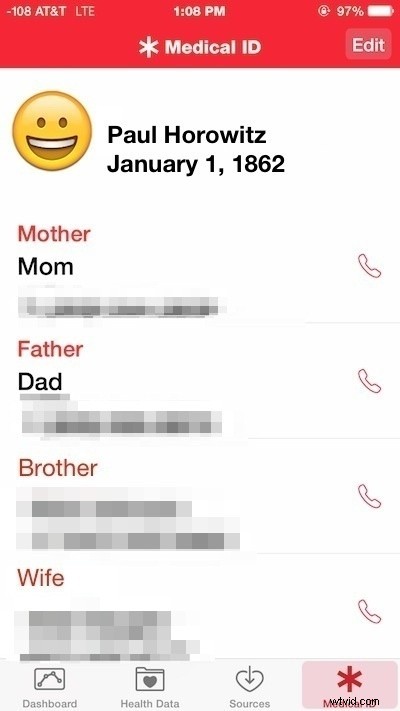
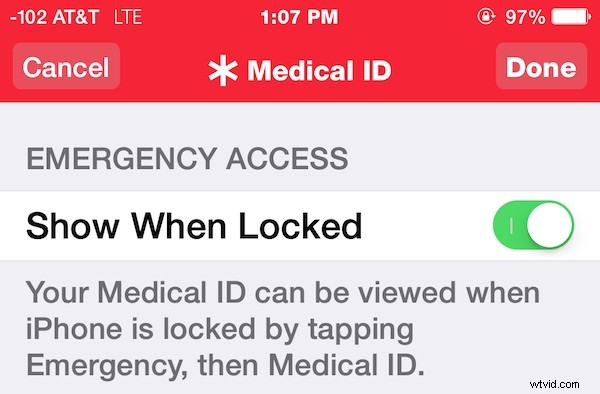
Maintenant que l'identification médicale a été remplie, vérifions-la à partir de l'écran de verrouillage pour nous assurer que vous êtes satisfait de ce qui est visible. C'est également ainsi que vous vérifieriez l'identité médicale d'un autre propriétaire d'iPhone, en supposant qu'il l'ait remplie.
Vérifier l'identité médicale sur un iPhone
La prochaine question la plus importante est donc de savoir comment vérifier réellement l'identité médicale sur l'iPhone de quelqu'un. C'est assez facile s'ils l'ont rempli, même s'ils utilisent un mot de passe pour verrouiller l'appareil en question - ce que tous les utilisateurs devraient faire. Voici comment afficher rapidement l'ID médical :
- Depuis l'écran de déverrouillage de l'iPhone, appuyez sur le bouton "Urgence" dans le coin
- Dans le même coin de l'écran suivant, appuyez sur "Identifiant médical" pour afficher les informations médicales remplies pour l'iPhone
- Faites basculer le bouton "Afficher lorsque verrouillé" sur la position ON (facultatif mais fortement recommandé, considérez à quoi ça sert si personne ne peut le lire ?)
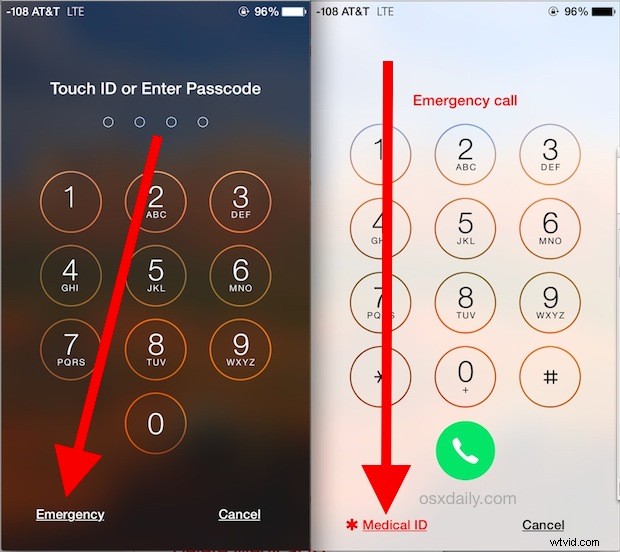
Notez que vous pouvez appuyer sur les icônes de téléphone à côté des noms de contact pour appeler cette personne depuis cet iPhone - cela est autorisé sans entrer le code d'accès de l'appareil, ce qui est parfait pour une situation d'urgence (et rappelez-vous, Siri peut passer des appels d'urgence avec l'iPhone pour vous !)
Une chose qui manque à Medical ID est une fonction d'identification avec photo (au-delà de l'avatar, au moins). Ce serait une bonne fonctionnalité à ajouter car, en théorie, si quelqu'un s'évanouissait sur le sol et avait deux iPhones avec lui, vous voudriez être sûr que les données sont destinées au bon utilisateur si vous deviez agir dessus. Néanmoins, il est toujours probablement valide, du moins pour les informations de contact.
Remplir une carte d'identité médicale est entièrement facultatif, mais c'est probablement une bonne pratique d'inclure au moins quelques données de base, si ce n'est pour des raisons de santé, alors peut-être pour aider à rendre un iPhone perdu (Siri est également bon dans ce domaine). Bien sûr, certains seront préoccupés par la confidentialité, mais pour la plupart, cette fonctionnalité n'est probablement pas très différente des petits bracelets que certaines personnes portent et qui ont un problème de santé spécifique. Que vous l'utilisiez dépend de vous, mais pour des raisons de santé ou pour vous aider à récupérer un téléphone perdu, cela pourrait être très utile.
